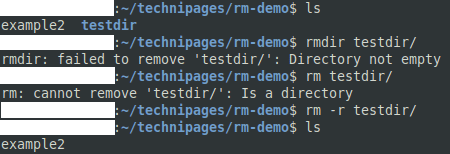La línea de comando es la forma estándar de realizar tareas en Linux. Algunos dispositivos Linux, como los servidores, tienden a no tener ningún tipo de interfaz gráfica, lo que requiere el uso de comandos para controlarla. Las computadoras de escritorio Linux tienden a tener una interfaz gráfica para hacerlas más accesibles, pero generalmente no tiene la funcionalidad completa y la versatilidad en la configuración que obtiene al usar comandos en un Terminal.
Uno de los comandos estándar que debe aprender es "rm". Abreviatura de "Eliminar", "rm" le permite eliminar archivos y, en determinadas circunstancias, directorios también. Sin embargo, "rm" es un comando arriesgado, ya que es fácil eliminar archivos que no necesariamente pretendía y potencialmente comprometer la capacidad de que su instalación de Linux continúe funcionando.
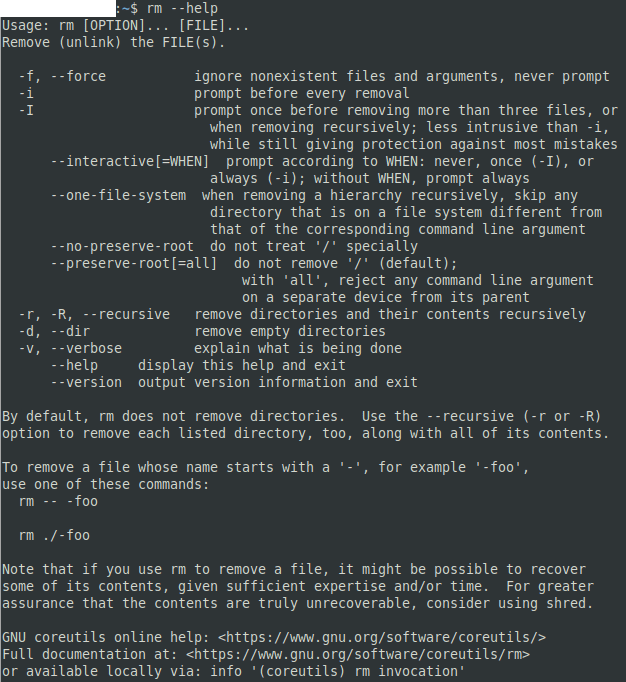
Qué no hacer
Dado el poder de "rm", es una buena idea asegurarse de que comprende lo que no debe hacer antes de intentar usarlo. La bandera "-r" se utiliza para aplicar la eliminación de forma recursiva a todos los directorios en el directorio especificado. Esto le permite eliminar un directorio y todo lo que contiene. La bandera "-f" se utiliza para forzar la eliminación y no solicitará la confirmación de la eliminación de archivos importantes. La combinación de estos dos indicadores "-rf" puede permitirle eliminar conjuntos completos de directorios sin mensajes de confirmación.
Consejo: al igual que con muchos comandos, puede combinar indicadores de la línea de comandos como "-r -f" en "-rf". El orden de las banderas no importa, por lo que "-fr" hará lo mismo.
En el peor de los casos, podría ejecutar accidentalmente el comando en el directorio raíz. El comando eliminaría recursivamente todo de su disco duro que su usuario tiene permisos para editar y estropearía completamente su instalación de Linux. Para protegerte del peor de los casos, el directorio raíz “/” es tratado de manera diferente por “rm”. Necesitaría usar “sudo” y la bandera “–no-preserve-root” para eliminar todo, esto ejecuta el comando con permisos de root y elimina las protecciones para el directorio raíz respectivamente.
Nota: Nunca debe intentar combinar el comando "rm" con los indicadores "-rf" y apuntar el comando al directorio raíz a menos que esté 100% seguro de que nunca volverá a necesitar el sistema.
Sugerencia: El guión doble al comienzo de “–no-preserve-root” es intencional. La sintaxis estándar de los indicadores de comando de Linux es que los indicadores de una sola letra utilicen un solo guión y que los indicadores de varias letras comiencen con un guión doble. Por ejemplo, el indicador “-h” se usa a menudo, pero no siempre, para abrir una página de ayuda, mientras que el indicador “–help” generalmente también hace lo mismo. El guión doble ayuda a diferenciar una bandera de varias letras de una combinación de varias banderas de una sola letra, como “-h -e -l -p”.
Tenga mucho cuidado al usar las banderas “-rf” con el comando “rm”, especialmente cuando use permisos de Sudo. Nunca debería necesitar utilizar el comando –no-preserve-root. Idealmente, cada vez que ejecute el comando "rm" debe verificar que no haya cometido un error tipográfico.
El carácter comodín "*" también es peligroso de usar con el comando "rm" ya que seleccionará todo en el directorio actual, con la excepción de otros directorios a menos que se especifique "-r".
Cómo usar "rm"
Para usar "rm" de manera segura, siempre debe verificar dos veces su comando para asegurarse de que no haya cometido un error tipográfico o completado automáticamente con el nombre de archivo incorrecto. Idealmente, solo debe eliminar un archivo a la vez, pero si tiene cuidado, el uso del comodín "*" para seleccionar varios archivos también puede funcionar. Por ejemplo, el comando "rm * .txt" eliminaría todos los archivos del directorio actual que terminan en ".txt".
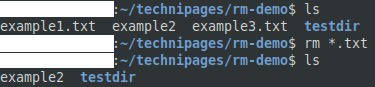
El comando similar "rmdir" es una forma más segura de eliminar directorios porque si no especifica ningún indicador, solo puede eliminar directorios vacíos. El uso de "rm" y "rmdir" evita que borre datos de forma accidental y recursiva.